用友t3官网(用友t3财务软件官网)
用友T3安装教程
一、 计算机环境
1.计算机名:不能有符号
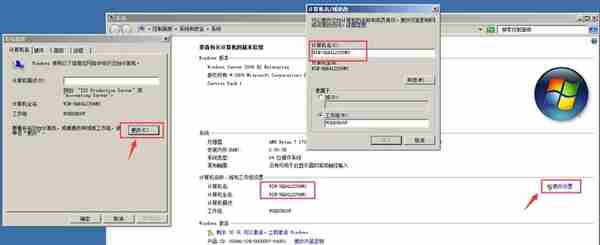
按上图方法修改计算机名

修改后会出现这样的字样,暂不重启
2.时间和日期格式
进入控制面板把短日期改为yyyy-MM-dd

修改完以上两项,重启电脑
二、 安装数据库
数据库有多种版本,一般常用的有sql2000sp4、sql2008r2等,这里我就用sql2000演示(T3安装包里还有简版数据库,不推荐使用)
1. 安装sql2000
准备好安装文件,运行setup(提示兼容性点运行),一路下一步,服务账户和身份验证模式按图中勾选(后面报错不用管,这个是操作系统原因)


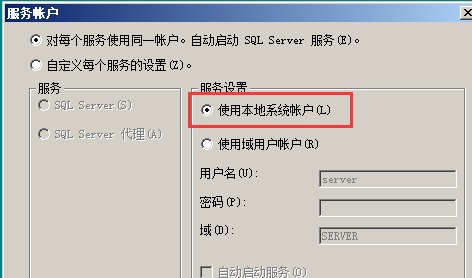
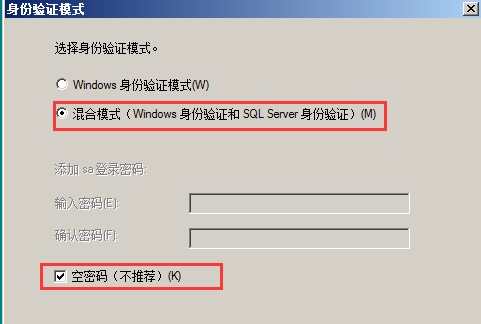
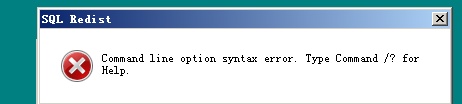
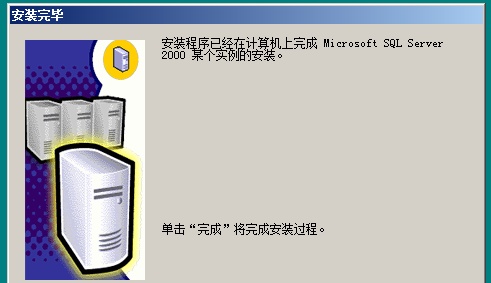
2. 安装sql补丁
运行setup,也是一路下一步,密码可以忽略(如果设置了密码一定要记住),勾选升级,后面报错也不用管,耐心等待就行了

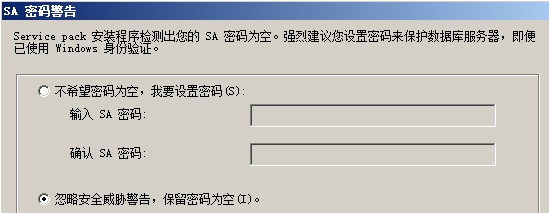


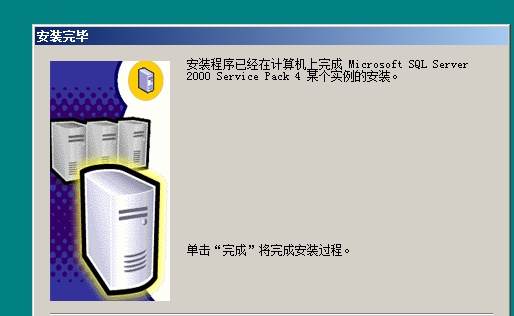
三、 安装T3
打开安装文件,运行setup
一路下一步,环境监测IIS不用管,如果还有其他不符请检查上面步骤
点击完成,等系统自动重启

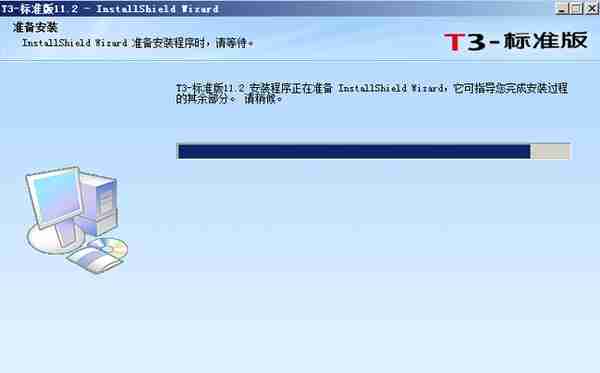

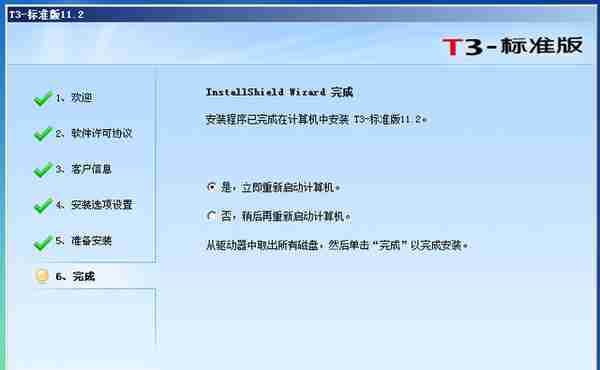

如果对您有帮助请点个赞,点个关注谢谢!
版权声明:本文内容由互联网用户自发贡献,该文观点仅代表作者本人。本站仅提供信息存储空间服务,不拥有所有权,不承担相关法律责任。如发现本站有涉嫌抄袭侵权/违法违规的内容, 请发送邮件至 931614094@qq.com 举报,一经查实,本站将立刻删除。



